Tyylipikanäppäimien määrittäminen Word 2010: ssä ja Word 2007: ssä

Word 2010 -tyylipainikkeiden pikanäppäimet
Jos et tiedä jo seuraavia Word 2010 -tyylisiä pikanäppäimiä, opi ne. Ne säästävät tonnia aikaa pitkällä tähtäimellä:
| Pikanäppäin | Toiminta |
| CTRL + VAIHTO + S | Avaa ”Käytä tyylejä” tehtäväruudun |
| ALT + CTRL + VAIHTO + S | Avaa Tyylit-tehtäväruudun |
| ALT + CTRL + K | Käynnistä AutoFormat |
| CTRL + VAIHTO + N | Käytä normaalia tyyliä |
| ALT + CTRL + 1 | Käytä otsikon 1 tyyliä |
| ALT + CTRL + 2 | Käytä otsikon 2 tyyliä |
| Ctrl + Alt + 3 | Käytä otsikon 3 tyyliä |
Niiden avulla voit piilottaa Word-perusdokumentteja koskettamatta hiirtäsi.
Muokatun tyylin pikanäppäimet Word 2010: ssä
Jos haluat siirtyä oletusnäppäimistön ulkopuolelleNormaali- ja H1-H3-pikavalinnat, voit määrittää omat mukautettujen tyylien pikanäppäimet. Voit määrittää minkä tahansa tyylin mukautetulle pikanäppäimelle. Sano, että voit painaa ALT + Q soveltaaksesi ”Lainaus” -tyyliä tai ALT + T käyttääksesi ”Otsikko” -tyyliä. Näin:
Vaihe 1
Oikea painike tyyli Tyyli ruutu ja valitse Muuttaa.
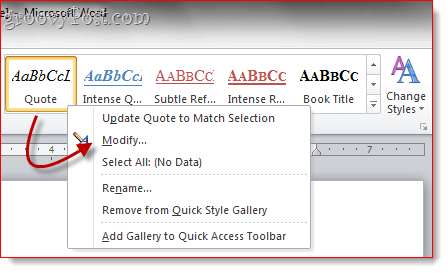
Vaihe 2
Klikkaus Muoto ja valitse Pikanäppäin…
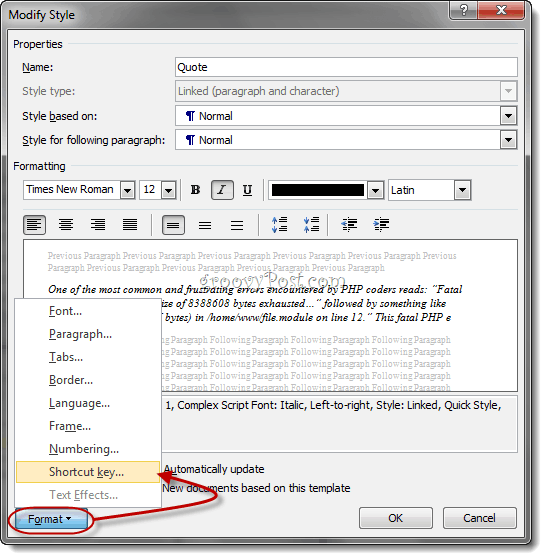
Vaihe 3
Sijoita kohdistin lukemaan olevaan kenttään Paina uutta pikavalintanäppäintä. Paina näppäimistön pikanäppäintä, jonka haluat määrittää valitulle tyylille.
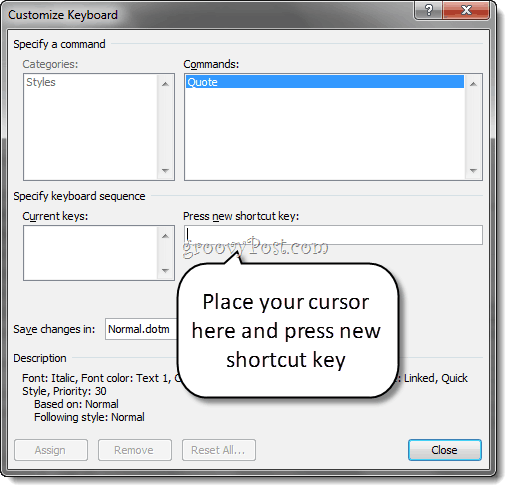
Vaihe 4
Varmista, että juuri antamasi pikavalintanäppäintä ei ole osoitettu ristiriitojen välttämiseksi. Et esimerkiksi halua antaa pikavalintanäppäintä CTRL + B, koska se on jo käyttänyt rohkea.
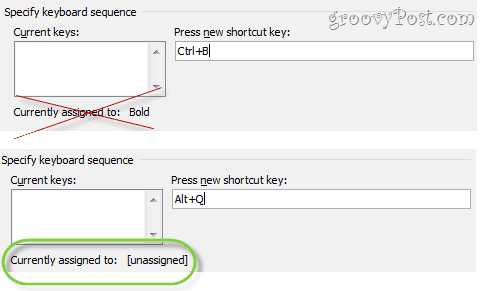
Klikkaus assign kun olet valmis.
Vaihe 5
Viimeiseksi varmista, että “Uudet asiakirjat perustuvat tähän malliin”On valittu Muokkaa tyyli -ikkunassa. Tämä käyttää tätä mukautetun tyylin pikanäppäintä kaikkiin asiakirjoihin, jotka perustuvat normaaliin malliin (tai kumpaa mallia käytät).
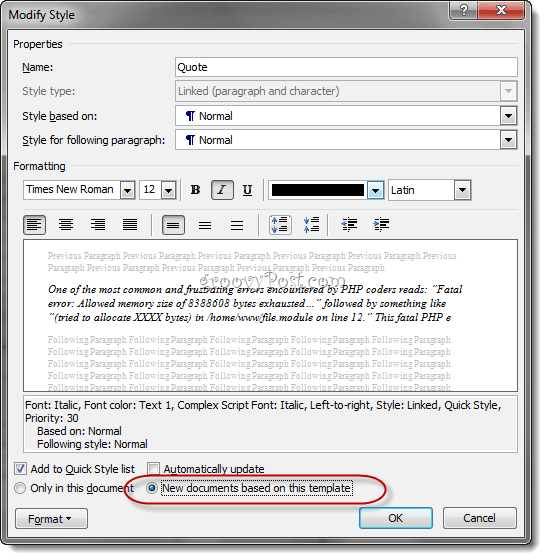
Vaihe 6
Nyt voit käyttää mukautettua tyyliäsi pikanäppäimellä.
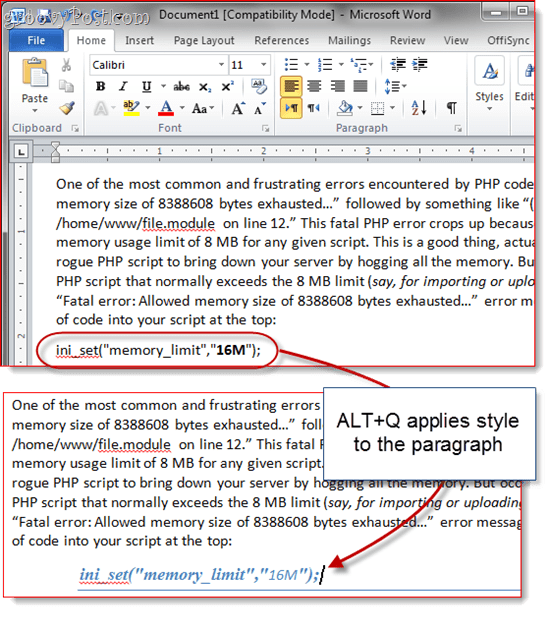
Viimeinen vinkki ennen tämän käärimistä: Voit tulostaa kätevän viitesivun kaikista pikanäppäimistä siirtymällä Tiedosto> Tulosta ja valitseminen Keskeiset tehtävät Asetukset-osiossa. Jos et halua tuhlata paperiarkkia, voit tulostaa sen PDF-tiedostoon.
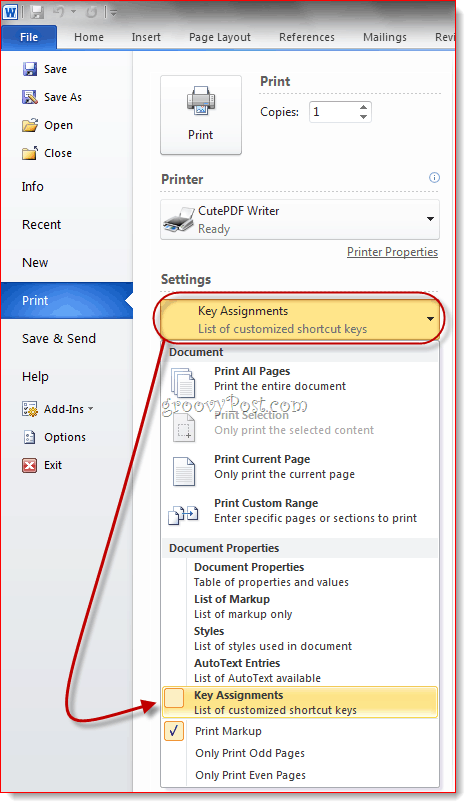
Word 2007: ssä voit käyttää tätä ominaisuutta Tulosta mitä avattava valikko Tulosta-valintaikkunassa.
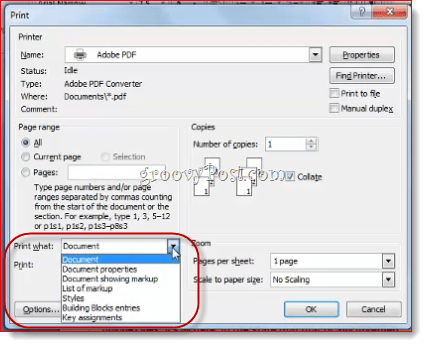
Joko niin, se tulostaa luettelon kaikista nykyisen asiakirjan mukautetuista pikanäppäimistä.
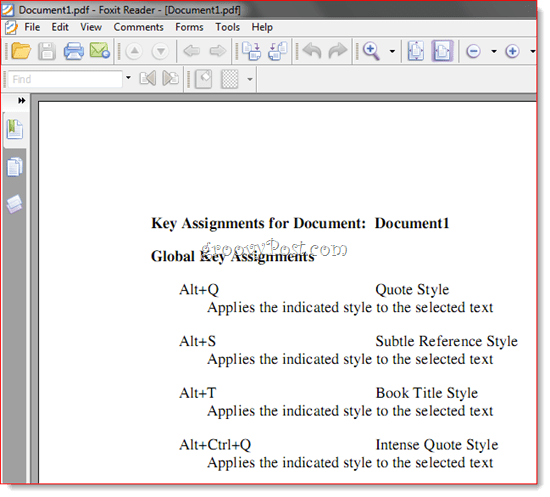

![KB980028-päivitys Word 2010 Beta julkaistiin [groovyDownload]](/images/microsoft/kb980028-update-for-word-2010-beta-released-groovydownload.png)






![Helppo tapa erottaa kuvia Word-asiakirjasta Windows 7: ssä [Office 2007/2010]](/images/howto/the-easy-way-to-extract-images-from-a-word-document-in-windows-7-office-20072010.png)

Jätä kommentti